Ghid pentru acceptarea cardurilor de credit cu WooCommerce folosind Stripe
Publicat: 2021-07-15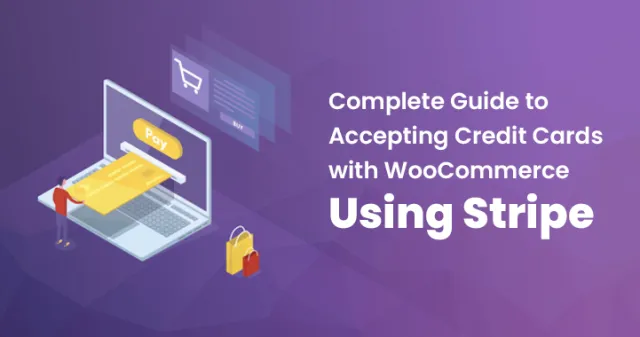
Când vine vorba de sistemele de gateway de plată foarte apreciate pentru site-urile de comerț electronic foarte populare, Stripe excelează întotdeauna.
Fiind un sistem gateway de plată mai sigur și securizat, Stripe ajută oamenii să experimenteze o plată foarte fluidă, ceea ce creează o revoluție în plățile online.
Spre deosebire de alte gateway-uri de plată populare, cum ar fi PayPal, Stripe are o taxă mai redusă pentru tranzacție. Pe măsură ce adăugați Stripe la WooCommerce, vă asigură că obțineți o ușurință totală a tranzacțiilor cu clienții dvs. chiar pe site-ul dvs. web.
Acest lucru face mai ușor pentru consumatori să cumpere articolele cu o plată ușoară în timpul plății. În același timp, Stripe permite utilizatorilor să plătească cu cardurile lor de credit, ceea ce oferă o ușurință completă în gestionarea plăților.
Cu toate acestea, poate fi o sarcină mai dificilă pentru tine să adaugi Stripe la WooCommerce. Prin urmare, iată un ghid complet despre cum activați acceptarea cardurilor de credit cu WooCommerce folosind Stripe:
Ce este Stripe?
Stripe funcționează ca una dintre cele mai utile porți de card de credit pentru afacerile online.
Conectează cu ușurință magazinele și site-urile web existente de comerț electronic. Funcționează cu mulți conectori gata de utilizare și are un formular predefinit pentru verificare, pe care îl puteți integra cu ușurință cu marca dvs.
Pe măsură ce adăugați Stripe la WooCommerce, vă permite să acceptați toate plățile într-un mod mult mai simplu de la site-ul dvs. la dispozitivele mobile.
În același timp, integrarea Stripe cu magazinul dvs. WooCommerce vă poate îmbunătăți, de asemenea, rata de conversie într-un mod mult eficient.
Procesorul de plăți online simplu și ușor de la Stripe asigură procesarea completă a întregii plăți. În același timp, instrumentele software ale Stripe sunt folosite de o multitudine de companii din fiecare sector, ceea ce îl face foarte popular.
Care sunt avantajele alegerii Stripe ca gateway de plată?
De ce să adăugați Stripe la WooCommerce? Există o mulțime de motive în spatele ei, ceea ce este foarte benefic pentru tine să știi.
Iată cum vă poate ajuta într-o varietate de moduri:
- Este foarte simplu:
- Adaugă mai multă valoare afacerii dvs.:
- Oferă securitate completă:
- Vine cu o încărcare foarte mică:
Primul lucru pe care îl veți auzi de la oricare dintre utilizatorii Stripe este că este foarte simplu cu serviciul său. Formularul de checkout pe care îl oferă Stripe este foarte simplu de pe site-ul clientului. Prin urmare, întreaga tranzacție are loc destul de ușor.
În timp ce treceți la WooCommerce pentru afacerea dvs. de comerț electronic, trebuie să vă asigurați că întregul proces de cumpărături pe care îl oferiți este foarte ușor pentru clienții dvs. Prin urmare, simplitatea Stripe se asigură că serviciul dumneavoastră este suficient de fezabil pentru clienții dumneavoastră.
Utilizarea sau adăugarea Stripe la WooCommerce vă poate îmbunătăți securitatea plăților într-un mod de top. Stripe salvează toate informațiile despre cardul de credit ale clientului dvs., astfel încât acesta să nu fie nevoit să introducă informațiile din nou și din nou pentru achiziții.
Adăugarea Stripe la WooCommerce este foarte rentabilă. Stripe percepe 2,9% + 30 de cenți pentru fiecare dintre tranzacțiile cu serviciile sale. Stripe optează pentru deducerea banilor din contul tău doar atunci când faci cu succes o vânzare.
Pur și simplu nu este nevoie de costul lunar. În același timp, Stripe reduce toate costurile de conformitate cu PCI, deoarece Stripe se ocupă de asta în mod convenabil. Nu este necesară nicio taxă de reziliere anticipată.
Cum configurezi Stripe pentru WooCommerce?
Stripe nu vine cu nicio integrare oficială. Dar comunitatea WordPress are o soluție grozavă pentru tine. Vine cu utilizarea API, care integrează Stripe pe site-ul dvs.
Cu toate acestea, înainte de a face orice pas, este important să rețineți că este necesar un certificat SSL pentru paginile dvs. de plată Stripe pentru o siguranță îmbunătățită.
Iată cum configurați Stripe pas cu pas pentru WooCommerce:
1. În primul rând, trebuie să începeți cu crearea unui cont stripe.
Înainte de a face orice pas suplimentar pentru acceptarea cardului de credit cu Stripe, trebuie să vă asigurați că începeți cu un cont Stripe configurat. Iată cum o faci:
Accesați: https://dashboard.stripe.com/register în zona browserului dvs. web
Pentru a crea un cont, trebuie să completați un formular care va apărea. Completați formularul adăugând adresa de e-mail, parola, numele complet etc. Apoi pur și simplu faceți clic pe „creați un cont”.
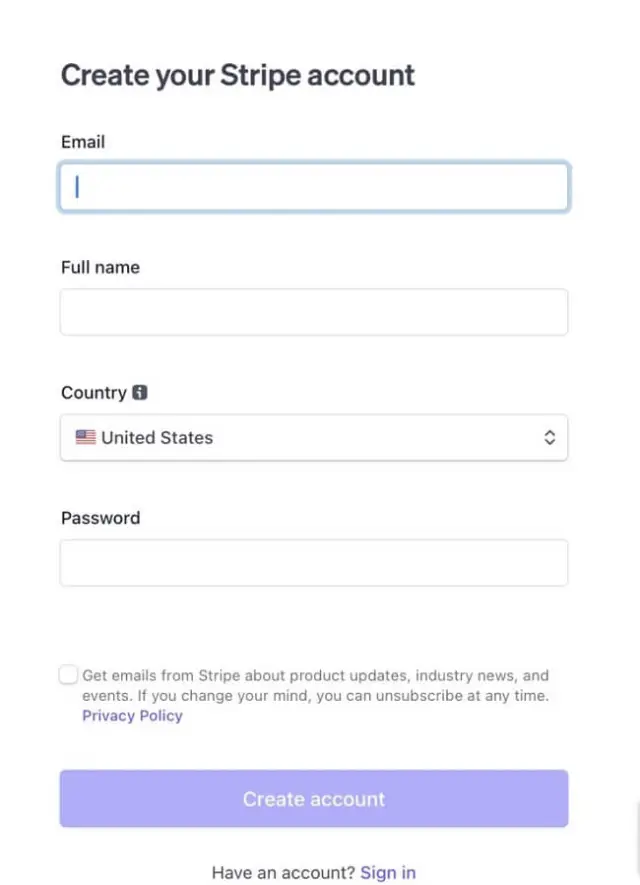
După aceea, trebuie să verificați că sunteți reprezentantul companiei. Pentru a vă identifica, Stripe va dori mai multe informații de la dvs.
Puteți utiliza cu ușurință conturile dvs. Google, Facebook și LinkedIn ca alternativă. În același timp, trebuie să vă asigurați că completați toate informațiile personale de identificare.
După ce ați terminat cu verificarea, trebuie să introduceți informațiile contului dvs. bancar.
Veți avea nevoie de numărul dvs. de rutare și numărul de cont pentru aceasta. Continuați completând spațiile libere. Apoi trebuie să apăsați pe Activare cont pentru a finaliza întregul proces.
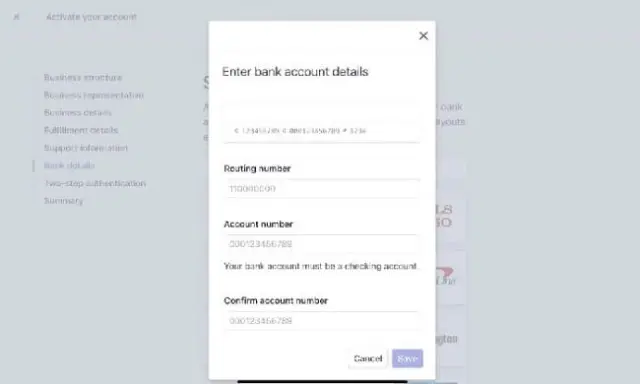
Generați cheile pentru a vă conecta Stripe, împreună cu site-ul dvs. web. Pentru aceasta, trebuie să accesați https://dashboard.stripe.com/account/apikeys pentru a obține toate cheile API. Alternativ, puteți accesa și Tabloul de bord > Dezvoltatori > Chei API.
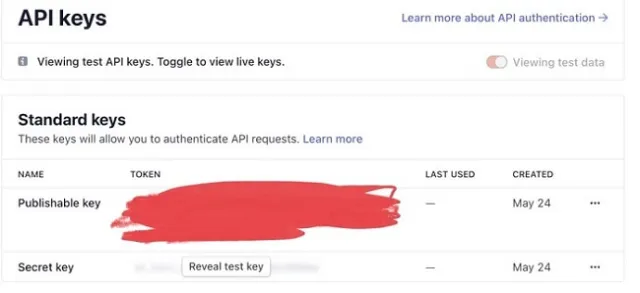
Trebuie să furnizați cheile de testare dezvoltatorului dvs. web, astfel încât acesta să poată verifica dacă site-ul web este conectat la contul dvs. Stripe. De asemenea, vor necesita cheia dvs. publicabilă și cheia secretă.
Trebuie să furnizați cheile de testare dezvoltatorului dvs. web, astfel încât acesta să poată verifica dacă site-ul web este conectat la contul dvs. Stripe. De asemenea, vor necesita cheia dvs. publicabilă și cheia secretă.
2. Optați pentru configurarea unui certificat SSL pentru site-ul dvs. web:
Pentru a asigura securitatea site-ului dvs., un certificat SSL este obligatoriu. Fără un certificat SSL, site-ul dvs. va fi marcat ca fiind unul nesigur. Secure Sockets Layer asigură că informațiile dvs. sensibile sunt în siguranță.
SSL este folosit pentru criptarea informațiilor sensibile care sunt transferate pe internet, astfel încât singurul receptor să le poată accesa.
Acest lucru este foarte semnificativ deoarece informațiile trimise prin internet sunt transmise prin computer către computer înainte de a ajunge la serverul de destinație.
Când vine vorba de integrarea cardului dvs. de credit pentru tranzacția de plată, este mai important ca certificatul SSL să securizeze toate numerele de card, numele de utilizator și parolele, împreună cu alte informații sensibile.
Dacă nu este securizat cu certificatul SSL, atunci oricare dintre mașini îl poate citi cu ușurință, ceea ce face ca informațiile să fie foarte vulnerabile la hacking.
Pentru a colecta informațiile despre cardul de credit de pe site-ul dvs., trebuie să treceți o serie de demonstrații de audit, pe care le urmați cu standardele industriei cardurilor de plată. Criteriile obligatorii pentru aceasta sunt utilizarea corectă a certificatului SSL.
Postare asociată: De ce ar trebui să utilizați SSL pentru magazinul dvs. WooCommerce
Cum functioneazã?
Obținerea certificatului SSL este extrem de crucială pentru pagina dvs. de plată Stripe, astfel încât să puteți comunica în siguranță cu datele dvs. de plată.
SSL ajută la criptarea transferului de date între browserul unui utilizator și site-ul web, oferind în același timp protecție informațiilor.

Pe măsură ce o persoană accesează site-ul web SSL/HTTPS, browserul său verifică dacă certificatul SSL este autentic sau nu.
După ce verifică totul, browserul criptează datele cu ajutorul cheii publice. Aceste informații sunt apoi transferate înapoi la serverul său țintă și sunt decriptate cu ajutorul cheii publice și a unei chei private secrete suplimentare.
Care sunt elementele esențiale pentru certificarea SSL?
- Primul lucru de care veți avea nevoie este certificatul dvs. pentru server. Acesta funcționează ca certificat pentru domeniul dvs. pe care îl primiți de la CA. Puteți primi acest lucru prin e-mail. Dacă nu îl aveți, îl puteți obține din Tabloul de bord al contului în timp ce faceți clic pe comanda dvs.
- Următorul lucru de care aveți nevoie este certificatul intermediar. Dispozitivul care se conectează la serverul dvs. poate utiliza aceste fișiere pentru a identifica emiterea pentru CA. Există, de obicei, mai multe tipuri de certificări.
Pe măsură ce primiți certificatul într-un folder ZIP, acesta va include și certificatul intermediar. Dacă nu, atunci va trebui să obțineți pachetul CA corespunzător pentru certificare.
- În urma certificatului intermediar, veți avea nevoie de cheia privată. În cazul în care utilizați un instrument de generare gratuit pentru a vă produce CSR, atunci acest fișier trebuie să fie pe server sau în posesia dumneavoastră.
Cu toate acestea, cheia privată nu este vizibilă pe unele platforme precum Microsoft IIS. Cu toate acestea, serverul îl urmărește în continuare.
Cum setați SSL-ul?
Pentru a adăuga Stripe la WooCommerce, trebuie să vă asigurați că setați corect SSL-ul. Iată cum o faci:
- Alegeți o companie de găzduire pentru certificatul SSL gratuit:
- Instalați certificatul SSL:
- Începeți cu selectarea certificatelor și instrumentelor.
- Selectați Următorul în timp ce introduceți numele site-ului web/magazinului de domeniu și faceți clic pe Accept pentru Termenii și condițiile. O solicitare de semnare a certificatului este creată ca rezultat al CSR. Obțineți o copie a CSR-ului dvs.
- Pentru a genera cheia privată RSA, selectați Următorul. Cheia privată RSA a devenit disponibilă pentru descărcare. Este suficient de sigur să închideți fila browser în timp ce descărcați cheia privată CSR și RSA.
În cazul în care îl închideți înainte de a salva aceste două informații, atunci trebuie să reporniți procesul.
- Procedura de depunere a certificatului SSL gratuit variază în funcție de compania de găzduire.
- Urmați configurația SSL.
- Pe măsură ce instalați certificatul pe server, puteți avea acces la magazinul dvs. de pe https://yoursite.com. Pentru a indica securitatea paginii dvs., browserul dvs. poate afișa o pictogramă de lacăt din bara de adrese.
Mulți parteneri de găzduire WooCommerce oferă clienților WordPress certificatul SSL gratuit, care poate fi instalat cu ușurință cu câteva clicuri.
Apoi, trebuie să verificați un furnizor de găzduire pentru a vedea dacă oferă SSL-ul gratuit sau nu. Dacă nu au această opțiune, atunci treceți la următoarea secțiune și instalați-o.
Dacă nu aveți un certificat SSL, atunci obțineți un nume de domeniu de la un registrator de domenii. Certificatele SSL de la Let's Encrypt sunt complet bazate pe domeniu. Prin urmare, veți avea nevoie de un domeniu.
Dacă aveți deja una, atunci alegeți o companie de găzduire împreună cu un plan de găzduire. Apoi accesați ZeroSSL.com pentru a afla mai multe.
Pe măsură ce începi un nou magazin de site-uri web, atunci adresele URL pentru WordPress și WooCommerce trebuie modificate.
Iată cum o faci:
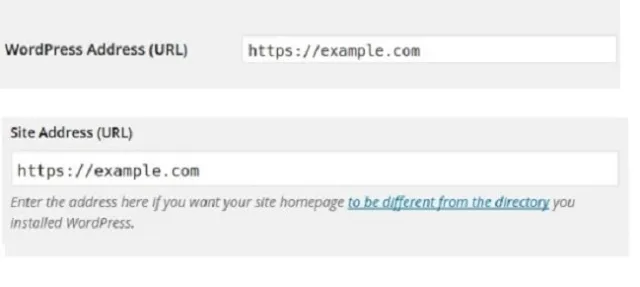
- Accesați General > Setări
- Salvați modificările pentru adresa WordPress și adresa site-ului pentru a include TTPS:// pentru a marca că este SSL activat
- Utilizarea certificatului SSL este esențială pentru întregul magazin și nu doar pentru pagina de casă
- Forțați setarea SSL
În funcție de sistemul de operare pe care îl utilizați, puteți modifica fișierul .htaccess sau web.config pentru a forța utilizatorii să acceseze site-ul dvs. folosind HTTPS.
Pentru a redirecționa utilizatorii HTTP către versiunea HTTPS pentru site-ul dvs., inserați următoarea directivă în fișierul .htaccess. Apoi doar adăugați acest fragment de cod în fișierul dvs. .htaccess.
Pentru a verifica din nou dacă certificatul SSL este setat cu succes, verificați-l de două ori accesând:
https://yourdomain.tld din browser pentru a vedea informațiile site-ului pentru a determina dacă SSL funcționează corect sau nu. Este posibil să fie nevoie să reporniți serverul pentru a lăsa acțiunea să aibă efect.
3. Descărcați pluginul Stripe pe WooCommerce:
Următorul pas pentru a adăuga Stripe la WooCommerce este instalarea pluginului. Stripe este mult mai simplu de configurat ca gateway de plată. Cu pluginul Stripe Payment Gateway pentru WooCommerce, puteți accepta rapid plățile cu cardul de credit în magazinul dvs.
Iată câteva dintre cardurile pe care le puteți folosi:
- American Express
- Visa Mastercard
- JCB
- Diners Club
Informațiile cardului de credit pot fi, de asemenea, salvate pentru a fi utilizate în viitor de către clienți. Tranzacția de plată are loc în iframe Stripe, care este integrat cu site-ul dumneavoastră. Clienții dvs. nu trebuie să părăsească site-ul dvs. pentru a efectua plata, ceea ce face ca întreaga sarcină să fie foarte simplă.
Cu toate acestea, nu este inclusă în opțiunea gateway de plată implicită. Prin urmare, trebuie să luați în considerare instalarea acestuia.
Iată cum îl instalezi:
Plugin-uri > Adăugați noi și căutați WooCommerce Stripe Payment Gateway > Localizați lansarea automată > Faceți clic pe Instalați acum
4. Configurare plugin:
Pentru a adăuga Stripe la WooCommerce, mai întâi trebuie să configurați pluginul. Accesați WooCommerce >> Setări >> Plăți după ce activați pluginul. Selectați opțiunile care sunt de preferat pentru dvs.
Puteți activa serviciul Stripe pentru magazinul dvs. WooCommerce dintr-o pagină. Pe măsură ce activați butonul Stripe, apoi faceți clic pe Configurare. Apoi veți fi redirecționat către o anumită pagină.
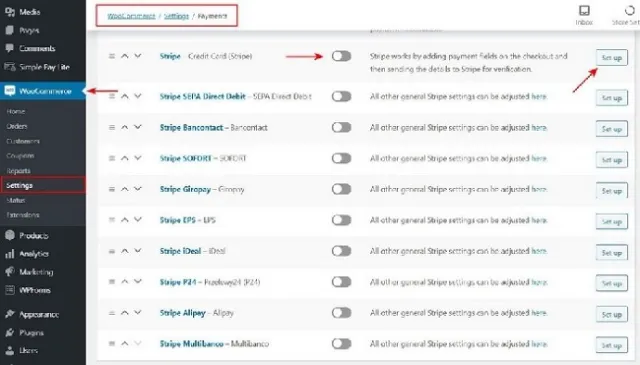
- Activați Stripe:
- Captură:
- Butoane de solicitare de plată:
- Configurare butoane:
Puteți captura sau rambursa manual plățile folosind pagina Stripe Overview. De asemenea, puteți vedea detaliile comenzii/ tranzacției.
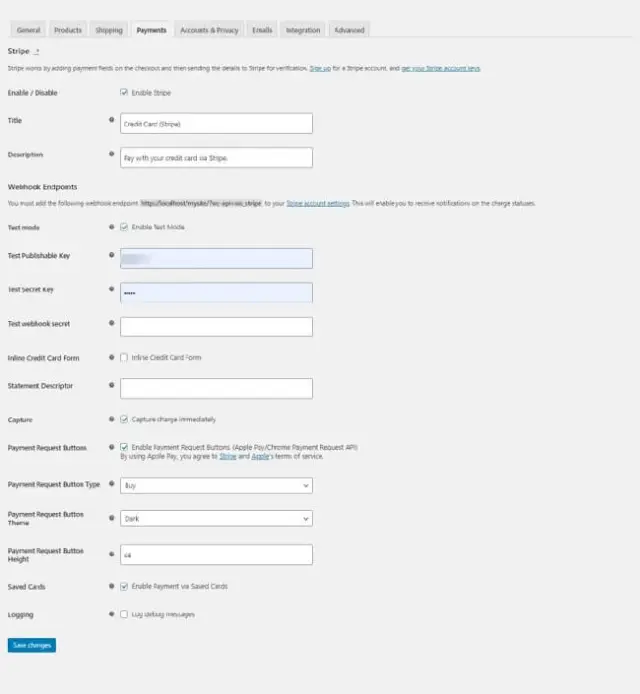
Opțiunea de captare Plată este activată în mod implicit. Vă permite să capturați plățile instantaneu, deoarece plata are loc cu succes.
Utilizatorii pot plăti cu Solicitarea de plată Chrome dacă browserul lor o acceptă. Astfel, butoanele de solicitare de plată trebuie să fie activate.
Puteți alege între diferite tipuri de butoane Cumpărați, Plătiți sau Donați. Pentru tema butonului, puteți alege între întuneric, deschis sau un contur deschis. În pixeli, puteți introduce înălțimea corespunzătoare.
Pe măsură ce ați terminat cu configurația, salvați setările făcând clic pe Salvare modificări
5. Selectați opțiunea Card de credit:
Ultimul pas pentru a adăuga Stripe la WooCommerce este selectarea opțiunii Card de credit în zona de plată.
Pentru a finaliza această procedură de plată, introduceți datele cardului și apoi faceți clic pe opțiunea Pay Through Stripe. Dacă funcționează corect, atunci ai terminat!
Concluzie:
Pentru a adăuga Stripe la WooCommerce, metoda menționată mai sus funcționează în cel mai bun mod. Deși este destul de complicat și necesită timp, adăugarea cardurilor de credit ca opțiune de plată va ajuta clienții să aibă o experiență mai bună cu site-ul dvs. WooCommerce.
